Настройки
В этой статье рассказывается об AdGuard для Android — многофункциональном блокировщике рекламы, который защищает ваше устройство на системном уровне. Скачайте приложение AdGuard, чтобы увидеть, как оно работает
Вкладку Настройки можно открыть, нажав на самую правую иконку в нижней части экрана. Этот раздел содержит различные настройки, информацию о приложении, лицензиях и подписках, а также о поддержке.
Основные
Этот раздел помогает управлять внешним видом и поведением приложения: вы можете установить цветовую тему и язык, управлять уведомлениями и многое другое. Если вы хотите помочь команде AdGuard развивать приложение, можете включить опцию Отправлять отчёты о сбоях и Отправлять данные об использовании приложения.

В разделе Обновления приложения и фильтров вы можете настроить автоматическое обновление фильтров и выбрать канал обновления приложения. Выберите Релиз для большей стабильности и Бета или Nightly для раннего доступа к новым функциям.

Расширенные настройки
Автоматизация позволяет управлять AdGuard через приложения-таскеры.
Watchdog помогает защитить AdGuard от отключения системой (подробнее о режиме экономии заряда батареи Android). Введённое значение будет интервалом в секундах между проверками Watchdog.
Уровень логирования определяет, какие данные о работе приложения должны записываться. По умолчанию приложение собирает данные о своих событиях. Подробный уровень фиксирует больше событий. Если возникнет проблема, этот уровень поможет команде AdGuard лучше понять проблему. Но он потребляет больше ресурсов — советуем включать его только по запросу команды поддержки. Подробнее о сборе и отправке логов

Раздел Низкоуровневые настройки предназначен для продвинутых пользователей. Подробнее о низкоуровневых настройках

Фильтрация
В этом разделе можно управлять настройками HTTPS-фильтрации, фильтрами и пользовательскими скриптами, а также настраивать прокси-сервер.
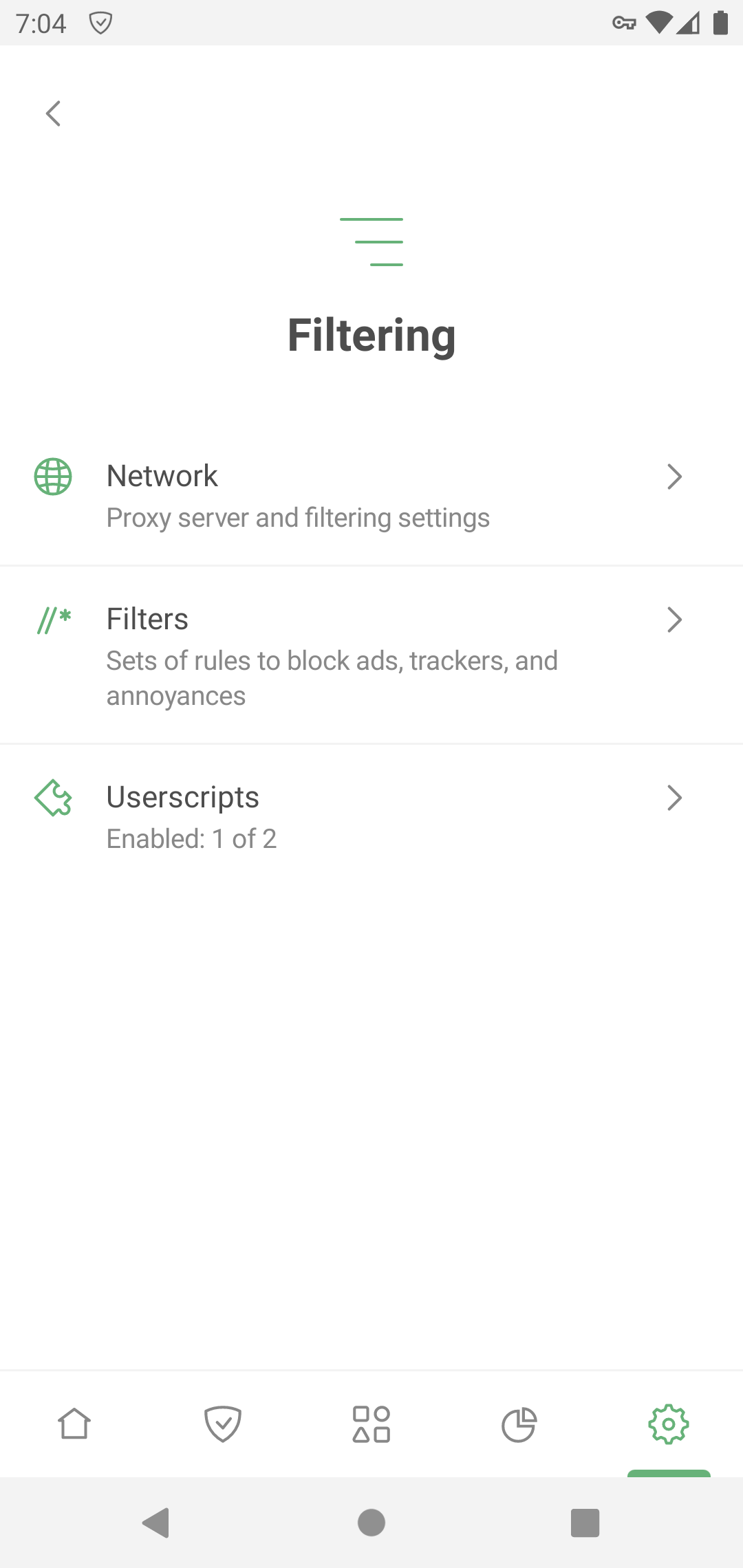
Фильтры
AdGuard блокирует рекламу, трекеры и раздражители, применяя правила из своих фильтров. Большинство функций из раздела Защита работают на основе [фильтров AdGuard] (/general/ad-filtering/adguard-filters/#adguard-filters). Если вы включите Базовую защиту, автоматически включится Базовый фильтр AdGuard и Фильтр мобильной рекламы AdGuard. И наоборот: если отключить оба фильтра, Базовая защита тоже будет отключена.

Для нормальной работы AdGuard достаточно фильтров, включённых по умолчанию. Но если вы хотите настроить блокировку рекламы под себя, вы можете использовать другие фильтры AdGuard или сторонние фильтры. Для этого выберите категорию и включите нужные фильтры. Чтобы добавить пользовательский фильтр, нажмите Собственные фильтры → Добавить свой фильтр и введите его URL-адрес или путь к файлу.
Если вы активируете слишком много фильтров, некоторые сайты могут работать некорректно.
Расширения
Расширения позволяют добавлять пользовательские скрипты и пользовательские стили.
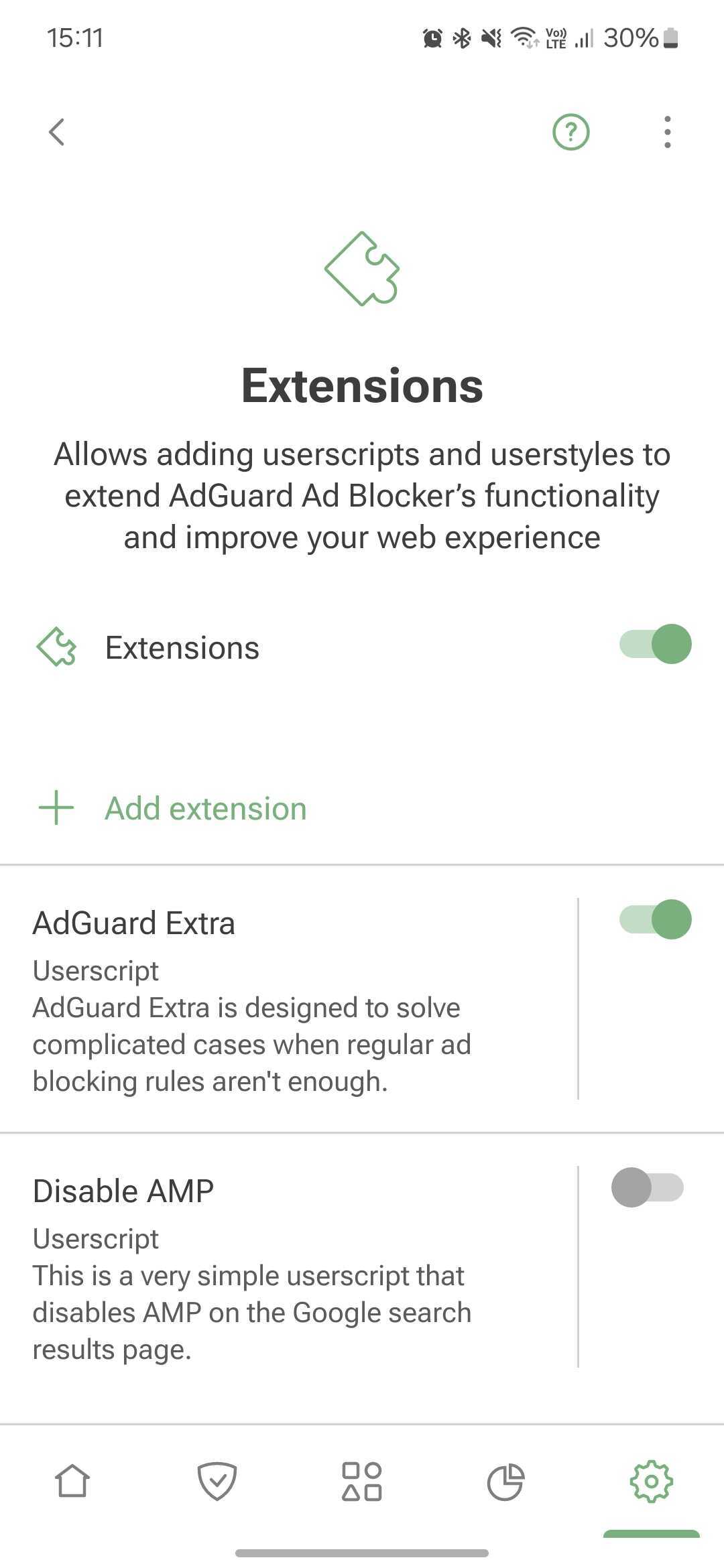
Пользовательские скрипты — это мини-программы, написанные на JavaScript и меняющие поведение одного или нескольких сайтов. Для установки пользовательских скриптов нужна специальная программа — менеджер скриптов. AdGuard может играть эту роль и позволяет устанавливать пользовательские скрипты по URL или из файла.
Пользовательские стили как пользовательские скрипты позволяют менять внешний вид веб-страниц в браузере, не изменяя их содержимое. Они работают за счёт добавления CSS-стилей к существующим стилям сайта. Например, если вам нужна тёмная тема на сайте, который её не предлагает, вы можете получить желаемое с помощью пользовательского стиля.
Чтобы добавить пользовательский стиль, перейдите в раздел Настройки → Фильтрация → Расширения→ Добавить → Импорт из файла или URL. Вы можете найти готовые пользовательские стили онлайн.
Чтобы создать собственный стиль, нажмите Добавить → Создать стиль.
AdGuard Extra
AdGuard Extra — это специальный пользовательский скрипт, который блокирует сложную рекламу и механизмы повторного внедрения рекламы на сайты.
Отключить AMP
Отключить AMP — это пользовательский скрипт, который отключает Accelerated mobile pages на странице результатов поиска Google.
Сеть
HTTPS-фильтрация
Чтобы блокировать рекламу и трекеры на большинстве сайтов и в большинстве приложений, AdGuard нужно фильтровать HTTPS-трафик. Подробнее об HTTPS-фильтрации
Сертификаты безопасности
Чтобы управлять зашифрованным трафиком, AdGuard устанавливает на устройство сертификат ЦС. Это безопасно: трафик фильтруется локально, а AdGuard проверяет безопасность соединения.
В старых версиях Android сертификат устанавливается автоматически. На Android 11 и выше сертификат нужно устанавливать вручную. Инструкция по установке
Сертификата в пользовательском хранилище достаточно для фильтрации HTTPS-трафика в браузерах и некоторых приложениях. Однако есть приложения, которые доверяют только сертификатам из системного хранилища. Чтобы фильтровать HTTPS-трафик подобных приложений, вам понадобится установить сертификат AdGuard в системное хранилище. Инструкция
Приложения с HTTPS-фильтрацией
В этом разделе содержится список приложений, для которых AdGuard фильтрует HTTPS-трафик. Обратите внимание, что настройку можно применить ко всем приложениям только в том случае, если у вас есть сертификаты ЦС как в пользовательском, так и в системном хранилище.
Сайты с HTTPS-фильтрацией
Эта настройка позволяет вам управлять сайтами, для которых AdGuard должен фильтровать HTTPS-трафик.
HTTPS-фильтрация позволяет AdGuard фильтровать содержимое запросов и ответов, но мы никогда не собираем и не храним эти данные. Однако для повышения безопасности мы исключаем из HTTPS-фильтрации сайты, содержащие потенциально конфиденциальную информацию.
Вы также можете добавить в исключения сайты на своё усмотрение, выбрав один из режимов:
- Исключить определённые сайты из HTTPS-фильтрации
- Фильтровать HTTPS-трафик только на сайтах, добавленных в исключения
По умолчанию мы также не фильтруем сайты с сертификатами Extended Validation (EV), например, сайты финансовых организаций. При необходимости вы можете включить опцию Фильтровать сайты с EV-сертификатами.
Прокси
Вы можете настроить AdGuard так, чтобы он пропускал весь трафик устройства через прокси-сервер. Как настроить исходящий прокси
В этом разделе вы также можете настроить сторонний VPN для работы с AdGuard, если ваш VPN-провайдер это позволяет.
Во вкладке Приложения, работающие через прокси можно выбрать приложения, которые будут направлять свой трафик через указанный вами прокси-сервер. Если у вас включена Интеграция с AdGuard VPN, эта настройка заменяет функцию исключений приложений в AdGuard VPN: она позволяет указывать приложения, которые будут направляться через туннель AdGuard VPN.
Режим маршрутизации
Здесь вы можете выбрать метод фильтрации трафика.
- Локальный VPN фильтрует трафик через локально созданный VPN. Это самый надёжный режим. Из-за ограничений Android это также единственный способ фильтрации трафика на системном уровне, доступный на нерутованных устройствах.
Режим Локальный VPN не позволяет использовать AdGuard одновременно с другими VPN. Чтобы использовать другой VPN с AdGuard, вам необходимо перенастроить его для работы в режиме прокси и настроить исходящий прокси в AdGuard. Для AdGuard VPN это делается автоматически с помощью Режима интегрирации.
- Автоматический прокси — альтернативный метод маршрутизации трафика, не требующий использования VPN. Одним из его существенных преимуществ является то, что его можно запускать параллельно с VPN. Этот режим требует root-доступа.
Обратите внимание, что в режиме маршрутизации Автоматический прокси DNS-фильтрация будет активна, и ваше устройство возможно не сможет фильтровать DNS-запросы от определённых приложений. В режиме маршрутизации VPN приложения исключаются из локального VPN средствами системы. Таким образом, системный DNS-резолвер видит, какие приложения включены в VPN, а какие — нет. Это либо разрешает им доступ к локальному VPN, либо позволяет обходить его. Однако DNS-запросы поступают от системного DNS-резолвера, а не от приложения. В режиме Автоматический прокси можно исключить только трафик приложений, но не их DNS-запросы, потому что AdGuard видит их как системные запросы.
- В режиме Ручной прокси настраивается порт для прокси, который затем нужно указать в настройках Wi-Fi. Для этого режима требуется root-доступ на Android 10 и выше.
Лицензия
В этом разделе вы можете узнать больше о лицензии и управлять ей:
- Купить лицензию AdGuard, чтобы активировать функции полной версии
- Войти в аккаунт AdGuard или ввести код активации лицензии
- Зарегистрироваться, чтобы активировать 14-дневный пробный период. Код активации можно использовать на разных устройствах и платформах
- Обновить статус лицензии в меню с тремя точками (⋮)
- Открыть личный кабинет AdGuard, чтобы управлять лицензией
- Сбросить лицензию — например, если вы достигли лимита устройств для неё и хотите применить другую
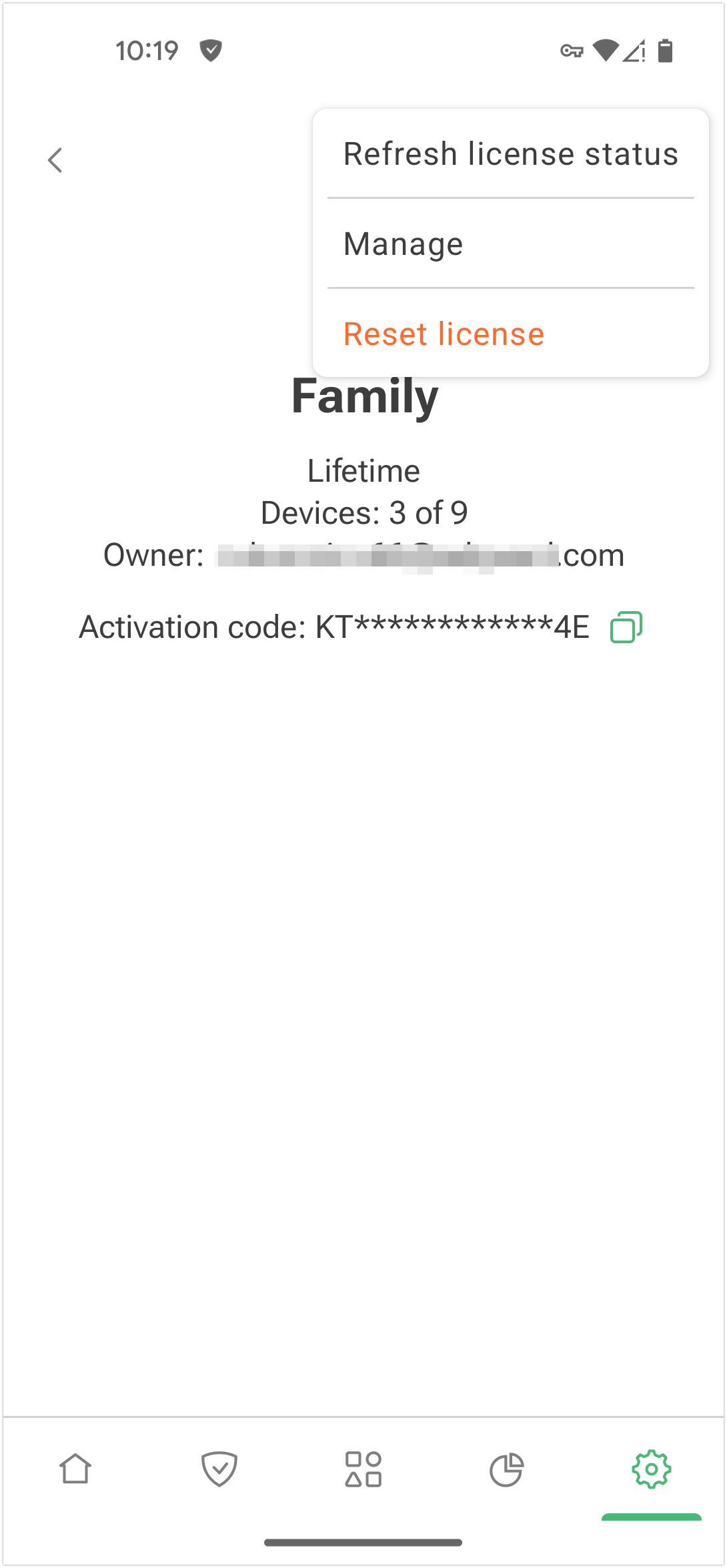
Поддержка
Этот раздел поможет, если у вас есть вопросы или предложения по улучшению AdGuard для Android. Мы рекомендуем ознакомиться с FAQ или этой базой знаний, прежде чем обращаться в поддержку.

Если вы заметили пропущенную рекламу, сообщите об этом в разделе Сообщить о некорректной блокировке.
Если приложение работает некорректно, выберите Сообщить об ошибке. По возможности опишите проблему подробно и прикрепите логи. Как описать проблему
Предложить улучшение можно в разделе Предложить улучшение.
GitHub — ещё один способ сообщать об ошибках и предлагать новые функции. Инструкции и ссылки на репозитории